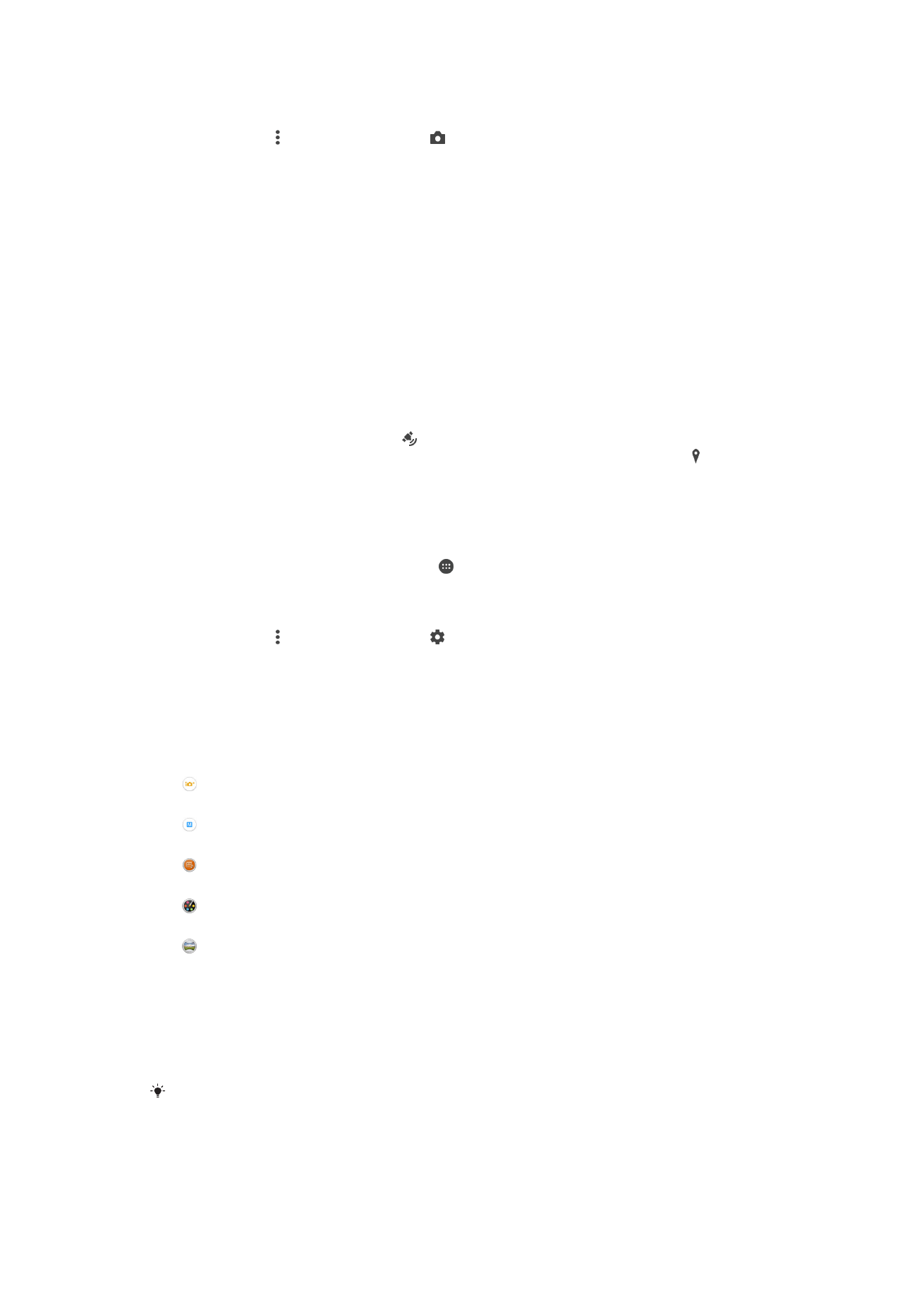
Allgemeine Kameraeinstellungen
Aufnahmemoduseinstellungen im Überblick
Überlegene Automatik
Optimieren Sie Ihre Einstellungen für alle Szenen.
Manuell
Passen Sie Kameraeinstellungen manuell an.
Sound Photo
Machen Sie Fotos mit Hintergrundgeräuschen.
Kreativer Effekt
Wenden Sie Effekte auf Fotos und Videos an.
Schwenk-Panorama
Verwenden Sie diese Einstellung, um Weitwinkel- und Panoramaaufnahmen zu machen.
Überlegene Automatik
Im Modus „Überlegene Automatik“ werden die Bedingungen, unter denen Sie Fotos
aufnehmen, erfasst und die Einstellungen entsprechend automatisch angepasst, damit
das bestmögliche Ergebnis erzielt wird.
Die höchste Auflösung, die der Modus „Überlegene Automatik“ unterstützt, ist 8 Megapixel.
Wenn Sie Fotos mit einer höheren Auflösung aufnehmen möchten, verwenden Sie den
Manuell Modus.
94
Dies ist eine Internetversion dieser Publikation. © Druckausgabe nur für den privaten Gebrauch.
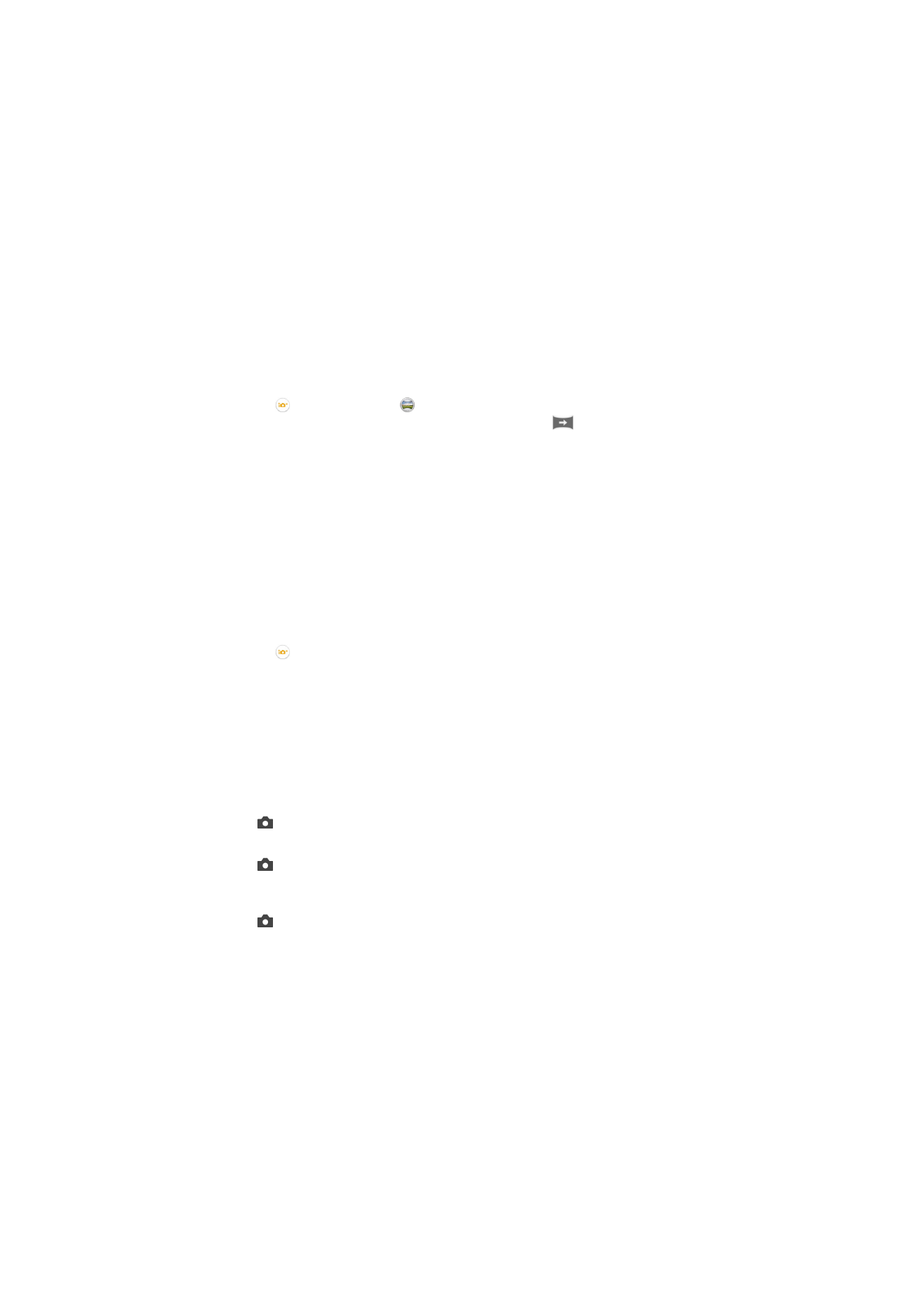
Manueller Modus
Verwenden Sie den manuellen Modus, wenn Sie die Einstellungen der Kamera für die
Aufnahme von Fotos und Videos manuell anpassen möchten.
Kreative Effekte
Sie können verschiedene Effekte auf Ihre Fotos oder Videos anwenden. Beispielsweise
können Sie Fotos mit dem Nostalgieeffekt älter erscheinen lassen oder mit dem
Skizzeneffekt noch lustiger gestalten.
Sweep Panorama
Sie können Weitwinkel- und Panoramafotos in einer einfachen Drück- und
Streichbewegung in horizontaler oder vertikaler Ausrichtung aufnehmen.
So nehmen Sie ein Panoramafoto auf:
1
Aktivieren Sie die Kamera.
2
Tippen Sie auf und wählen Sie .
3
Um eine Aufnahmerichtung auszuwählen, tippen Sie auf
.
4
Tippen Sie auf den Bildschirm und bewegen Sie die Kamera langsam und
kontinuierlich in die auf dem Bildschirm angegebene Richtung.
Herunterladen von Kameraanwendungen
Sie können kostenlose order kostenpflichtige Kameraanwendungen über Google Play™
oder andere Quellen herunterladen. Bevor Sie mit dem Herunterladen beginnen,
vergewissern Sie sich, dass eine funktionierende Internetverbindung, vorzugsweise eine
Wi-Fi®-Verbindung besteht, um die Gebühren für die Datenübertragung zu begrenzen.
So laden Sie Kameraanwendungen herunter
1
Öffnen Sie die Kameraanwendung.
2
Tippen Sie auf und anschließend auf
HERUNTERLADBAR.
3
Wählen Sie die Anwendung aus, die Sie herunterladen möchten, und befolgen Sie
die Anweisungen zum Abschluss der Installation.
Schnellstart
Verwenden Sie die Schnellstarteinstellungen, um die Kamera bei gesperrtem Bildschirm
zu starten.
Nur starten
Nachdem Sie nach innen gezogen haben, wird die Hauptkamera aus dem Energiesparmodus aktiviert.
Starten und fotografieren
Nachdem Sie nach innen gezogen haben, wird die Fotokamera aus dem Energiesparmodus aktiviert und
ein Foto aufgenommen.
Starten & Video aufnehmen
Nachdem Sie nach innen gezogen haben, wird die Videokamera aus dem Energiesparmodus aktiviert und
die Aufnahme begonnen.
Aus
Geo-Tags
Weisen Sie Fotos Details über den Aufnahmeort zu.
Touch-Aufnahme
Legen Sie einen Bildausschnitt fest und berühren Sie den Kamerabildschirm mit Ihrem
Finger. Sobald Sie den Finger wegnehmen, wird ein Foto aufgenommen.
Sound
Wählen Sie diese Option, um den Verschlusston ein- und auszuschalten.
95
Dies ist eine Internetversion dieser Publikation. © Druckausgabe nur für den privaten Gebrauch.
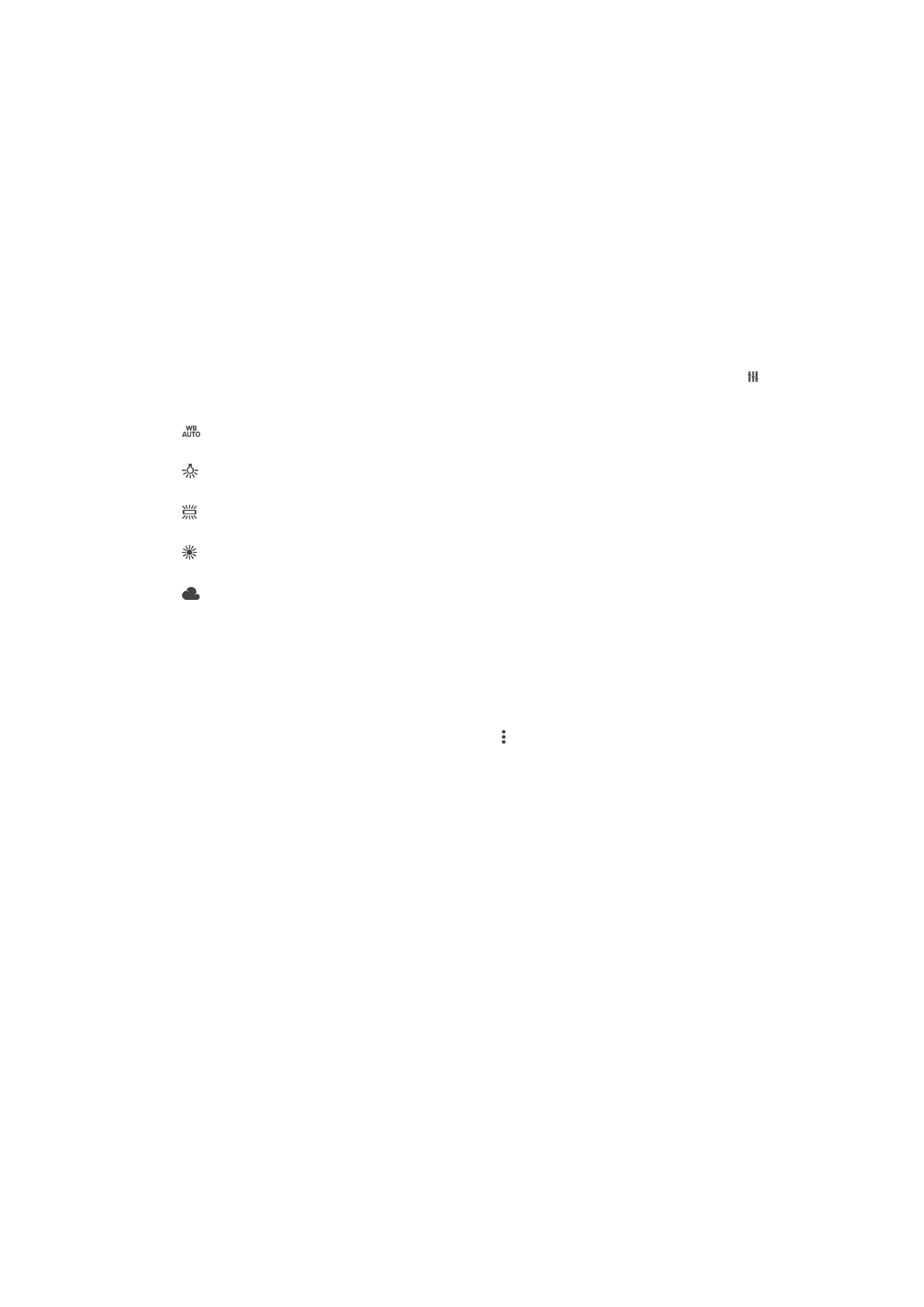
Datenspeicher
Sie können Ihre Daten entweder auf einer entfernbaren SD-Karte oder im internen
Speicher Ihres Geräts speichern.
Interner Speicher
Fotos oder Videos werden im Gerätspeicher gespeichert.
SD-Karte
Fotos oder Videos werden auf der SD-Karte gespeichert.
Weißabgleich
Mit dieser Einstellung, die nur im
Manuell Aufnahmemodus zur Verfügung steht, wird die
Farbbalance an die Lichtverhältnisse angepasst. Sie können damit auch die Belichtung
manuell in den Bereichen -2.0 EV bis +2.0 EV einstellen. Sie können z. B. die
Bildhelligkeit erhöhen oder die gesamte Belichtung verringern, indem Sie auf die
entsprechende Plus- oder Minussteuerung drücken, wenn das Weißabgleich-Symbol
angezeigt wird.
Auto
Die Farbbalance wird automatisch an die Lichtbedingungen angepasst.
Glühlampe
Die Farbbalance wird an warmes Licht angepasst, z. B. an das von Glühbirnen.
Leuchtstofflampe
Die Farbbalance wird an Neonlicht angepasst.
Tageslicht
Die Farbbalance wird für den Außeneinsatz bei sonnigen Lichtverhältnissen angepasst.
Bewölkung
Die Farbbalance wird für wolkigen Himmel angepasst.